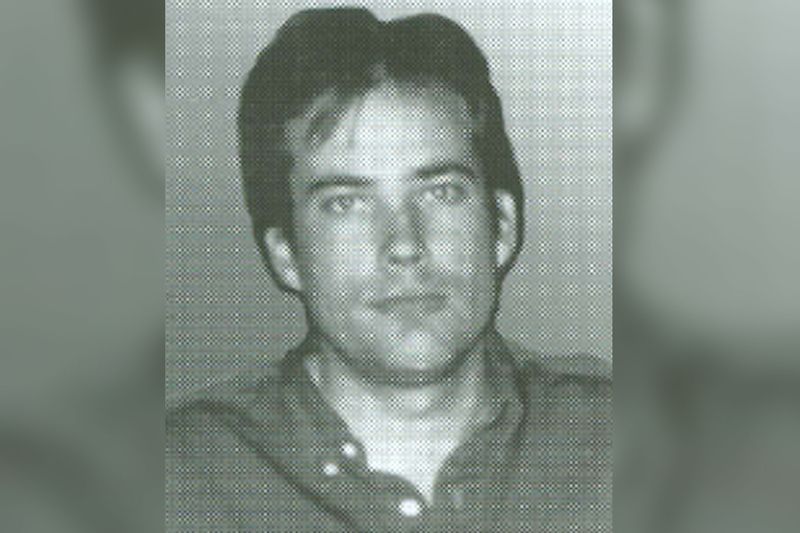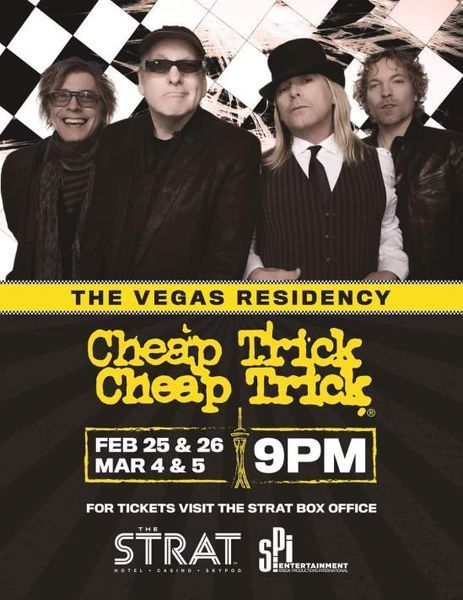Az egységes fizetés mai világában a kemény készpénzt magunk mögött hagytuk. Manapság az emberek általában nem visznek magukkal készpénzt. A munka általában a mobilod segítségével történik, amelyről chatelsz és telefonálsz. Különféle alkalmazások és szoftverek vannak, amelyekkel fizetni lehet. Az egyik ilyen alkalmazás Apple Pay . 
Az Apple Pay az iPhone-ján elérhető NFC technológiát használja az áruk vagy szolgáltatások fizetésére. Az iPhone-on lévő NFC technológiát sok helyen fizetésre használják, és kétségtelenül ez a leggyorsabb és legbiztonságosabb fizetési mód.
Az Apple Pay azonban nem hibátlan, és időnként meghibásodhat. Ha problémái vannak azzal, hogy az Apple Pay nem működik, akkor jó helyen jár. Ebben a cikkben az Apple Pay nem működik problémájával foglalkozunk. És néhány megoldási módszer is.
Hogyan lehet orvosolni az Apple Pay nem működő problémáját?
Van néhány dolog, amit megtehet, ha problémái vannak az Apple Pay szolgáltatással. A legtöbb ilyen javítás gyors és egyszerű, és segít Önnek élvezni az Apple Pay szolgáltatását.
1. Ellenőrizze az akkumulátor élettartamát

Előfordulhat, hogy az összes alkalmazása, beleértve az Apple Pay-t is, használhatatlanná válik, ha a telefon alacsony akkumulátor-üzemmódban van. Ha az Apple Pay hirtelen leáll, ennek oka lehet az alacsony akkumulátor töltöttség. Próbálja újra az akkumulátor feltöltése után.
2. Frissítse a Face Id-t vagy a Touch Id-t
Ha az Apple Pay alkalmazást Touch ID-kompatibilis iPhone-on használja, fizetés előtt még egyszer ellenőrizze, hogy a PIN-kód és az ujjlenyomat megfelelően be van-e állítva. Győződjön meg arról, hogy az iPhone Face ID megfelelően van konfigurálva, ha az Apple Pay szolgáltatást szeretné használni vele. Ha az Apple Pay alkalmazást használja óráján, győződjön meg arról, hogy a jelszó be van állítva.
3. Válassza ki a kártyát Manuálisan

Amikor közel viszi telefonját a terminálhoz, és az észleli az Apple Pay fizetést, a rendszer azonnal kiválasztja az Apple Pay pénztárcájában lévő alapértelmezett kártyát. Ha nem működik, próbáljon meg manuálisan kiválasztani egy hitelkártyát, majd próbálja meg újra a terminált. Íme, hogyan teheti ezt meg.
- Nyissa meg a Wallet alkalmazást iPhone-ján.
- Válassza ki a kártyát, amellyel fizetni kíván.
- A kívánt kártya kiválasztása után vigye a telefont a terminál pontjára.
- Ha működik, akkor helyesen tudja fizetni a fizetést. Ha nem, folytassa, és olvassa el a többi módszert.
4. Ellenőrizze, hogy az Apple Pay nem működik-e
A tranzakció lebonyolításához az Apple Pay egy olyan internetes szolgáltatás elérhetőségére támaszkodik, amelynek mindig működőképesnek kell lennie. Vannak esetek, amikor az Apple Pay szerverállapota leromlott. Bár nagyon valószínűtlen. Ellenőrizheti a Apple rendszerállapot kezdőlapon, hogy megtudja, az Apple Pay & Wallet zöld állapotjelző lámpája világít-e. 
Ha zöld, akkor az Apple Pay szerverei működnek, és az Apple Pay nem működő problémája valami más. Ha nem zöld, akkor sajnos a szerverek leállnak, és nem tudsz mást tenni, csak várni.
5. Távolítsa el a telefontokot

A telefontok oktalannak tűnhet, de potenciálisan zavarhatja az Apple Pay NFC-kapcsolatait. Előfordulhat, hogy az NFC nem működik megfelelően, ha a telefont vastag gumi, ütésálló burkolat védi. Ezenkívül a fém vagy mágneses alkatrészeket tartalmazó tokok (például az autóba szerelt tartókhoz csatlakoztathatóak) problémát okozhatnak.
Vegye ki iPhone-ját a használt tokból, és tesztelje az Apple Pay alkalmazást, hogy ellenőrizze, működik-e vagy sem. Ha a tok nélkül is működik, gondoljon egy új telefontok beszerzésére.
6. Próbálkozzon a Different Reader használatával
Érdemes ellenőrizni, hogy az a bolt, ahol Apple Payen keresztül próbál fizetni, támogatja-e a szolgáltatást. Vannak olyan esetek, amikor csak bizonyos terminálokon keresztül nehézségekbe ütközik a fizetés. Ha ez a helyzet, érdemes megnézni, hogy az üzletben elérhető-e más terminál. 
Próbáljon ki különböző terminálokat, ha egynél többhez férnek hozzá. Előfordulhat, hogy az egyik terminál nem támogatja megfelelően az Apple Pay alkalmazást. Ha ez a módszer bevált az Ön számára, tartsa ezt szem előtt, amikor a jövőben vásárol ebben az üzletben.
7. Adja hozzá ismét kártyáját a Wallet alkalmazáshoz
Ha problémája van egy adott kártyával a Wallet alkalmazásban, eltávolíthatja, majd újra hozzáadhatja a kártyát. Ez segíthet a probléma megoldásában. Ez az utolsó módszer, amelyet kipróbálhat. És ha ez nem működik az Ön számára, forduljon az Apple ügyfélszolgálatához. Kövesse az alábbi lépéseket a kártya eltávolításához és a Wallet alkalmazáshoz való hozzáadásához.
- Nyissa meg a Beállítások alkalmazást az iPhone készüléken. Az alkalmazások listájában keresse meg a Wallet és az Apple Pay alkalmazást.
- Válassza ki a problémát okozó kártyát, és kattintson a Kártya eltávolítása gombra.
- Ismét lépjen a beállításokhoz, és válassza a Wallet és az Apple Pay lehetőséget.
- A kártya hozzáadásához kattintson a Hitel- vagy betéti kártya hozzáadása lehetőségre.
Csak kövesse a képernyőn megjelenő egyszerű utasításokat, és már mehet is. Most ellenőrizze, hogy a probléma megoldódott-e.
Ezek a legjobb módszerek az Apple Pay nem működő problémáinak megoldására. Ha semmi sem működik az Ön számára, forduljon az Apple ügyfélszolgálatához. Remélem, ez a cikk segített. Bármilyen kétség esetén kérdezzen bátran az alábbi megjegyzés részben.